Dans le cadre des analyses statistiques, le test d'hypothèse est un instrument central qui te permet de vérifier différentes hypothèses sur un ensemble de données. Dans ce guide, tu apprendras comment réaliser un test unilatéral de variance dans Excel. Tu vas ainsi acquérir à la fois les bases théoriques et les étapes pratiques pour tester les variations significatives de ta population d'échantillons.
Principales conclusions
- Le test examine si une déviation significative d'une nouvelle déviation standard par rapport à une déviation standard connue existe.
- Le test d'hypothèse pour la variance est réalisé par une approche unilatérale.
- Le calcul implique l'énoncé d'hypothèses, la détermination de la taille du test et la comparaison avec une valeur critique de la distribution du chi carré.
Guide pas à pas
Étape 1 : Préparation de l'ensemble de données
Tout d'abord, tu dois importer tes données dans Excel ou les saisir manuellement. Les données doivent contenir les valeurs pertinentes pour le calcul de la variance. Pour ce faire, ouvre Excel et crée une nouvelle feuille de calcul. Entrez les valeurs dans une colonne.
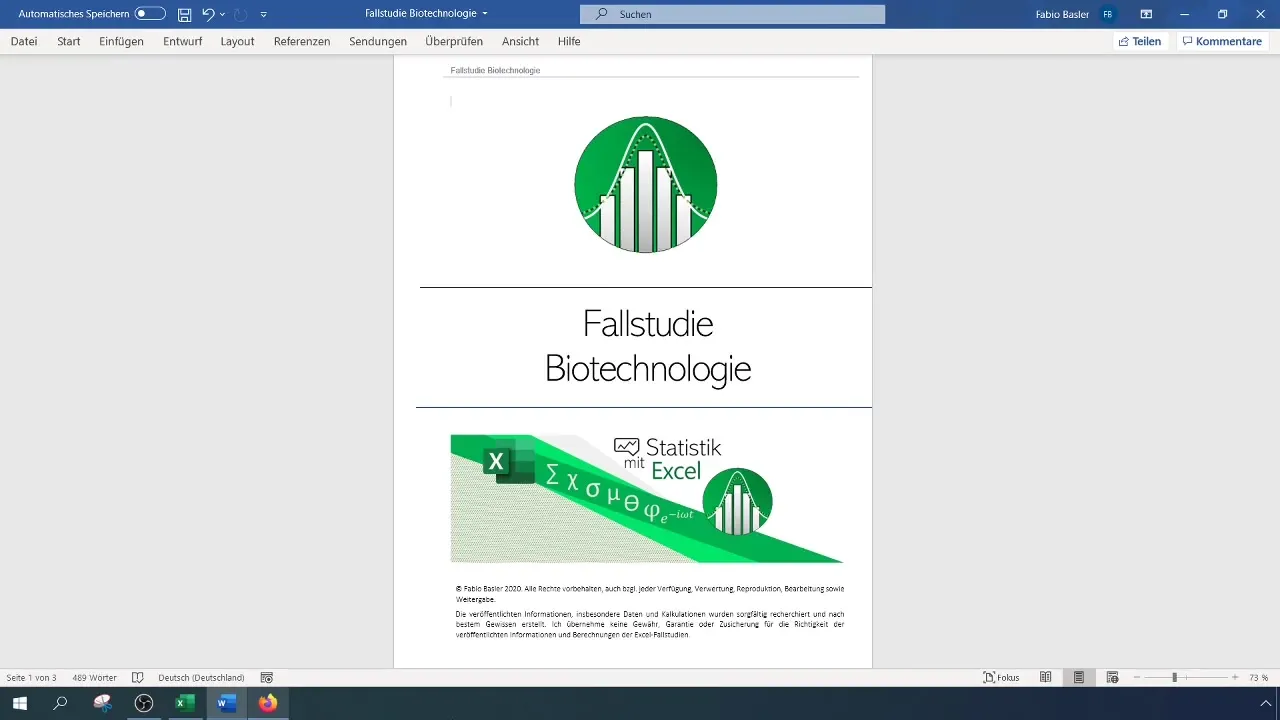
Étape 2 : Calcul de l'écart type et de la variance
Pour calculer la variance, tu dois utiliser l'écart type de ton échantillon. Si tu as un écart type connu (dans ce cas, 22), élève cette valeur au carré pour obtenir la variance historique (σ0²). Utilise la formule suivante :
Varianz (σ0²) = (écart type)²
Ensuite, tu peux simplement entrer cette formule dans une cellule Excel.
Étape 3 : Formulation des hypothèses
Maintenant, tu énonces ta nullité (H0) et ton hypothèse alternative (H1). La nullité indique que la variance est égale à la variance connue, tandis que l'hypothèse alternative indique que la variance a significativement diminué. Tu écris cela :
- H0: σ² = 484
- H1: σ² < 484
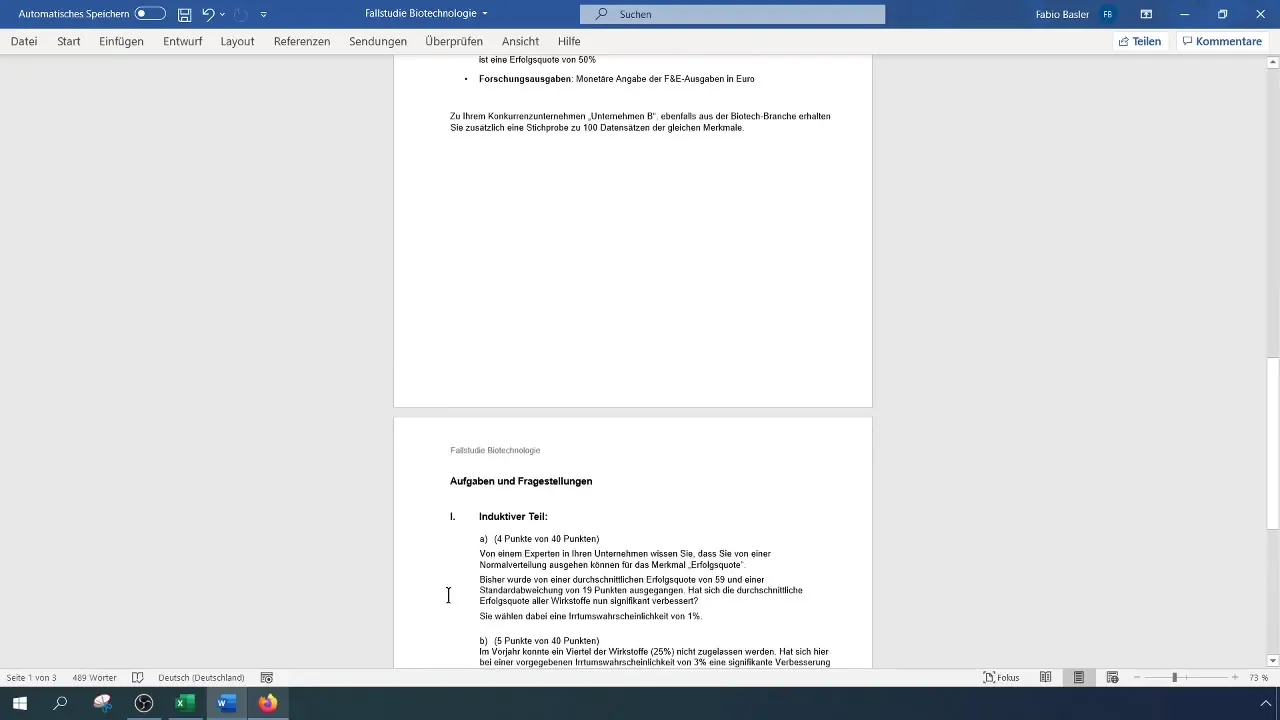
Étape 4 : Calcul de la taille du test
La taille du test (χ²) est calculée avec la formule suivante :
χ² = (n - 1) * (σ1² / σ0²)
Ici, n est le nombre de points de données et σ1 est l'écart type estimé de ton échantillon. Pour effectuer ce calcul dans Excel, tu peux faire référence aux cellules appropriées.
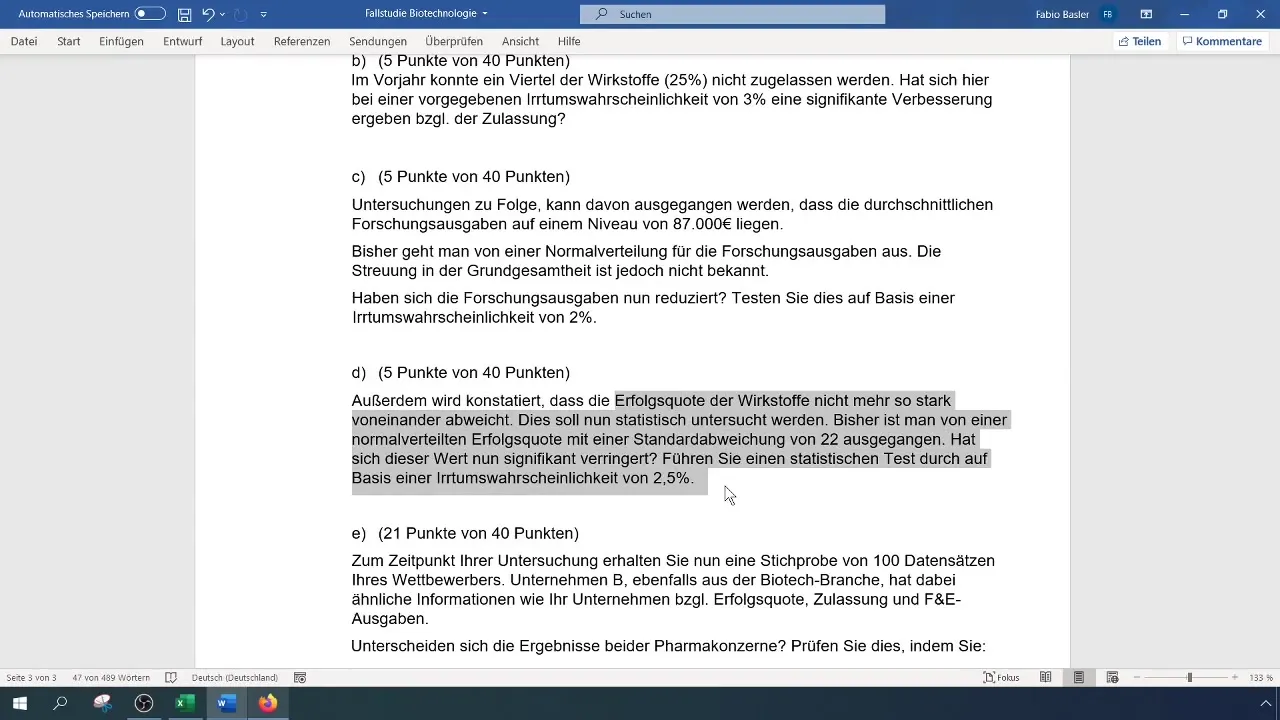
Étape 5 : Détermination de la valeur critique
Pour trouver la valeur critique du test, tu as besoin de la distribution du Chi-Quadrat. Tu peux calculer cette valeur dans Excel en utilisant la fonction CHISQ.INV(), en spécifiant le niveau de signification voulu (ici 2,5 % pour un test unilatéral) ainsi que les degrés de liberté (n-1).
Étape 6 : Comparaison de la taille du test avec la valeur critique
Compare maintenant la taille du test calculée (χ²) avec la valeur critique. Si la taille du test est inférieure à la valeur critique, tu peux rejeter H0. Cela signifie qu'il existe une différence significative et que la variance a diminué.
Étape 7 : Tirer une conclusion
Sur la base de ton test, tu peux maintenant formuler une conclusion. Si H0 est rejetée, tu devrais indiquer clairement que la variance dans ta population est significativement inférieure à la variance initiale. Documente tes résultats et présente-les dans un rapport.
Résumé
Dans ce guide, tu as appris comment réaliser efficacement un test unilatéral de variance dans Excel. En appliquant les bases théoriques de manière pratique, tu pourras obtenir des insights sur tes données.
Questions fréquemment posées
Comment est calculée la variance dans Excel ?La variance peut être calculée dans Excel en utilisant la formule VAR.P() pour la population ou VAR.S() pour un échantillon.
Quelle est la différence entre H0 et H1 ?H0 est l'hypothèse nulle qui suppose qu'il n'y a pas de différence. H1 est l'hypothèse alternative qui postule une différence significative.
Que faire si H0 n'est pas rejetée ?Si H0 n'est pas rejetée, cela signifie que les données ne fournissent pas suffisamment de preuves pour affirmer que la variance diffère significativement de la variance connue.


